
Windows 10은 사용자 지정과 관련하여 다재다능한 플랫폼입니다. 이것의 가장 좋은(또는 최소한 시각적으로 눈에 띄는) 예 중 하나는 평면 W10 데스크탑을 완전히 다른 것으로 변경할 수 있는 매우 다양한 대체 테마에 적용할 수 있다는 것입니다.
Microsoft의 공식 온라인 테마 컬렉션의 안전성을 고수하고 싶거나 DeviantArt에서 놀랍도록 창의적인 Windows 10 테마를 정독하고 싶거나 필요한 모든 예방 조치와 함께 사용자 지정 Windows 10 테마를 설치하는 방법을 보여드리겠습니다.
자신만의 테마를 설치하는 방법을 배운 후에는 최고의 Windows 10 테마 목록을 확인하십시오.
Microsoft 및 타사 테마
테마는 몇 곳에서 찾을 수 있습니다. Microsoft는 실제로 자체 웹 사이트에서 꽤 많은 것을 제공합니다. 그러나 가장 흥미로운 테마는 독립 디자이너가 자신의 팩을 만드는 DeviantArt와 같은 사이트에서 사용할 수 있습니다.
그러나 타사 테마는 기본적으로 설치할 수 없습니다. 먼저 테마 설치에 대한 Microsoft의 제한을 완화해야 합니다.
Microsoft 테마 설치 방법
Microsoft 테마 중 하나를 설치하려는 경우 매우 간단합니다.
1. Microsoft 웹사이트에서 원하는 테마를 다운로드합니다.
2. 테마가 다운로드되면 다운로드한 ".themepack" 파일을 더블 클릭하여 테마 라이브러리에 테마를 추가하고 즉시 적용합니다.
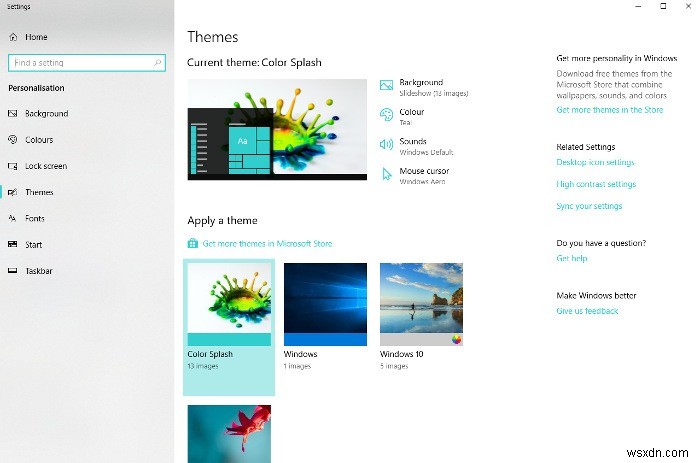
개인화 메뉴에서 테마를 적용할 수도 있습니다. 바탕 화면 배경의 빈 공간을 마우스 오른쪽 버튼으로 클릭하고 "개인 설정"을 클릭하기만 하면 됩니다.
여기에서 왼쪽 창에서 새 테마를 선택하거나 글꼴 스타일, 배경 및 색상 변경과 같이 기존 테마를 직접 조정할 수 있습니다. 이 영역을 사용하는 방법에 대한 자세한 내용은 Windows 10 테마 만들기에 대한 가이드를 확인하세요.
비 Microsoft 테마를 설치하는 방법
모험심을 느끼고 있다면 시스템을 패치하여 타사 테마를 설치할 수도 있습니다.
1. 백업하세요! 일치하지 않는 테마를 사용하면 시스템에 핵이 생길 수 있으며 그런 일이 발생할 가능성은 무시할 수 없습니다. 복원 지점도 좋지만 이미지 백업이 더 좋습니다.
2. UltraUXThemePatcher를 다운로드하여 설치합니다(더 이상 사용할 수 없음).

3. DeviantArt와 같은 웹사이트에서 테마를 찾습니다.

4. 테마 파일을 "C:/Windows/Resources/Themes"에 복사합니다. 파일에 Windows 10의 여러 빌드에 대한 테마가 포함되어 있는 경우 올바른 테마를 사용하고 있는지 확인하세요. Win를 눌러 빌드를 찾을 수 있습니다. + R winver 입력 명령줄에 입력합니다.

5. 제어판의 개인 설정 메뉴에서 적용하려는 테마를 클릭합니다.


결론
새로운 Windows 10 테마를 설치하는 것은 그리 복잡하지 않지만 프로세스를 잘못하면 PC가 질식할 수 있으므로 비공식 테마에 주의해야 합니다. 이를 염두에 두고 Windows 10 바탕 화면에 새로운 얼굴을 부여하는 재미를 느끼십시오!
이미지 제공:EpicCartoonsFan
